
Wenn es um die Überwachung der Systemressourcen Ihres Mac geht Überwachen Sie die Lebenszeichen Ihres Mac mit diesen Systemmonitoren von Drittanbietern Überwachen Sie die Lebenszeichen Ihres Macs mit diesen Systemmonitoren von Drittanbietern So nützlich wie der Aktivitätsmonitor von Apple ist, gibt es viele weitere Überwachungs-Apps von Drittanbietern Entwickler, die für den anspruchsvollen Mac-Benutzer von Nutzen sein können. Lesen Sie mehr, Programme und Prozesse, es gibt Tonnen von kostenlosen und kostenpflichtigen Apps für OS X Benutzer. Eine leichte und einfache Option, die man sich unbedingt ansehen sollte, ist VitalSigns.
VitalSigns ist nicht nur kostenlos, es ist auch werbefrei und hat keine Einschränkungen, und es scheint, dass es so bleiben wird. Es ist auch unglaublich einfach einzurichten, und sobald es gestartet ist, werden die Schlüsselstatistiken einen Klick entfernt in Ihrem Benachrichtigungscenter angezeigt. Es ist jedoch nur kompatibel mit OS X El Capitan.
Wenn Sie die App zum ersten Mal herunterladen, müssen Sie zunächst die App in den Ordner "Anwendungen" verschieben. Wenn Sie es zum ersten Mal starten, öffnet sich die Registerkarte Temperatur, in der Sie unter anderem die CPU-Temperatur überwachen können. Sie können es auch so einstellen, dass es in Celsius oder Fahrenheit angezeigt wird.
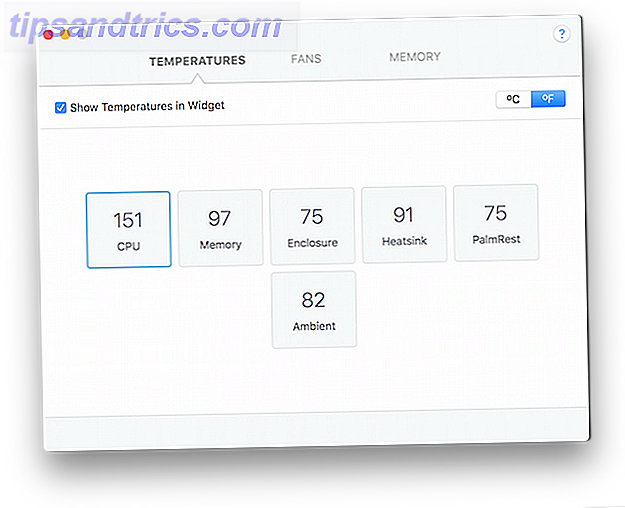
Auf der nächsten Registerkarte wird die Geschwindigkeit angezeigt, mit der deine Fans laufen.

Und schließlich zeigt die letzte Registerkarte einen RAM-Monitor.

Sie können für jede dieser Registerkarten und für jedes ihrer Unterelemente auswählen, welche im Benachrichtigungscenter angezeigt werden sollen. Die Statistiken werden jedoch nicht von selbst angezeigt. Du wirst sie aktivieren müssen.
Sie können dies tun, indem Sie zu Systemeinstellungen> Erweiterungen gehen . Hier finden Sie VitalSigns aufgelistet und stellen Sie sicher, dass der Menüpunkt "Heute" aktiviert ist.
 Wenn Sie jetzt zu Ihrer Benachrichtigungszentrale gehen, sehen Sie die von Ihnen ausgewählten Statistiken aufgelistet.
Wenn Sie jetzt zu Ihrer Benachrichtigungszentrale gehen, sehen Sie die von Ihnen ausgewählten Statistiken aufgelistet.

Verglichen mit anderen Überwachungs-Apps sind VitalSigns vielleicht ein paar Barebones, aber wenn dies die einzigen Einstellungen sind, die Sie interessieren, ist es eine saubere und einfach zu bedienende Option, die ein nützliches Werkzeug in Ihrem Mac-Arsenal wird.
Wie überwachen Sie die Systemressourcen Ihres Mac? Lassen Sie es uns in den Kommentaren wissen.


![Wie Hollywood das Hacking verherrlicht - und warum das zutiefst falsch ist [Meinung]](https://www.tipsandtrics.com/img/internet/912/how-hollywood-glamorizes-hacking.jpg)